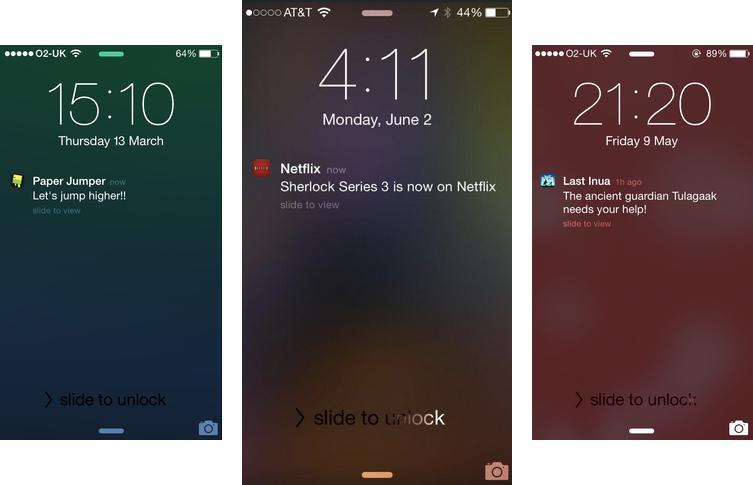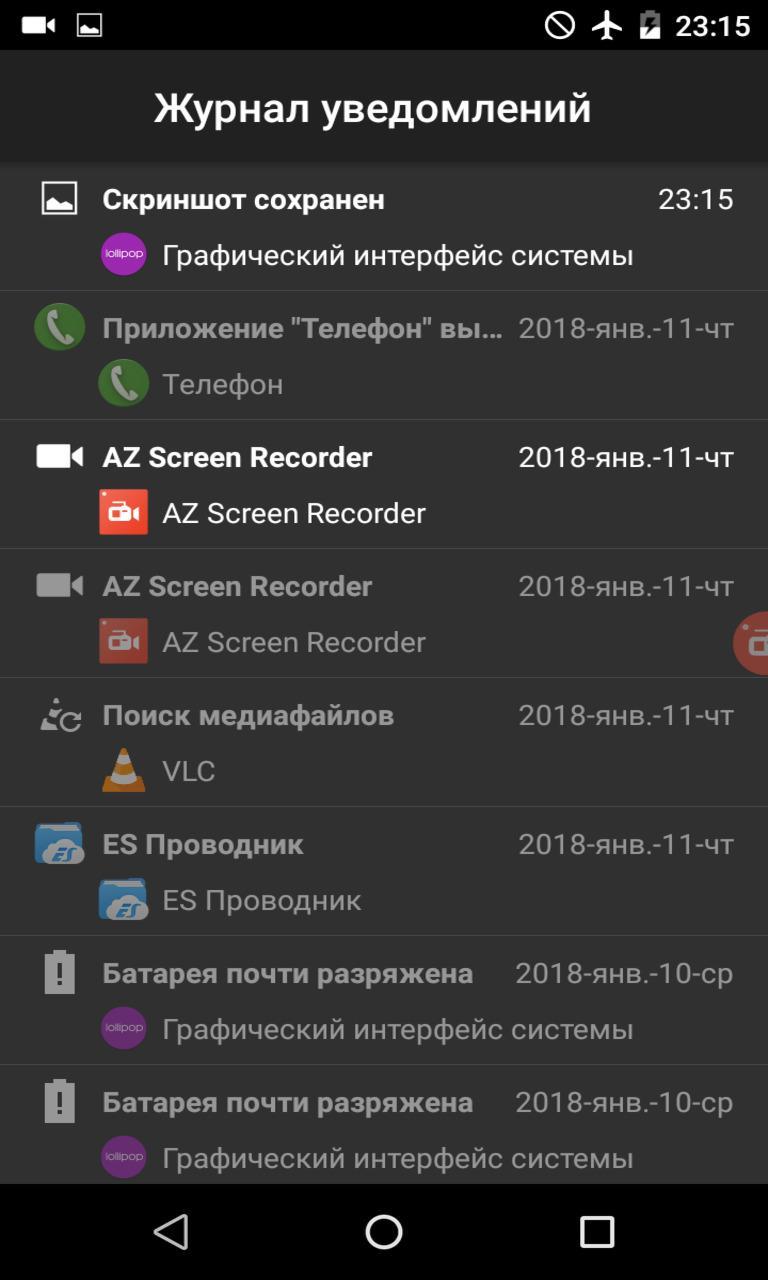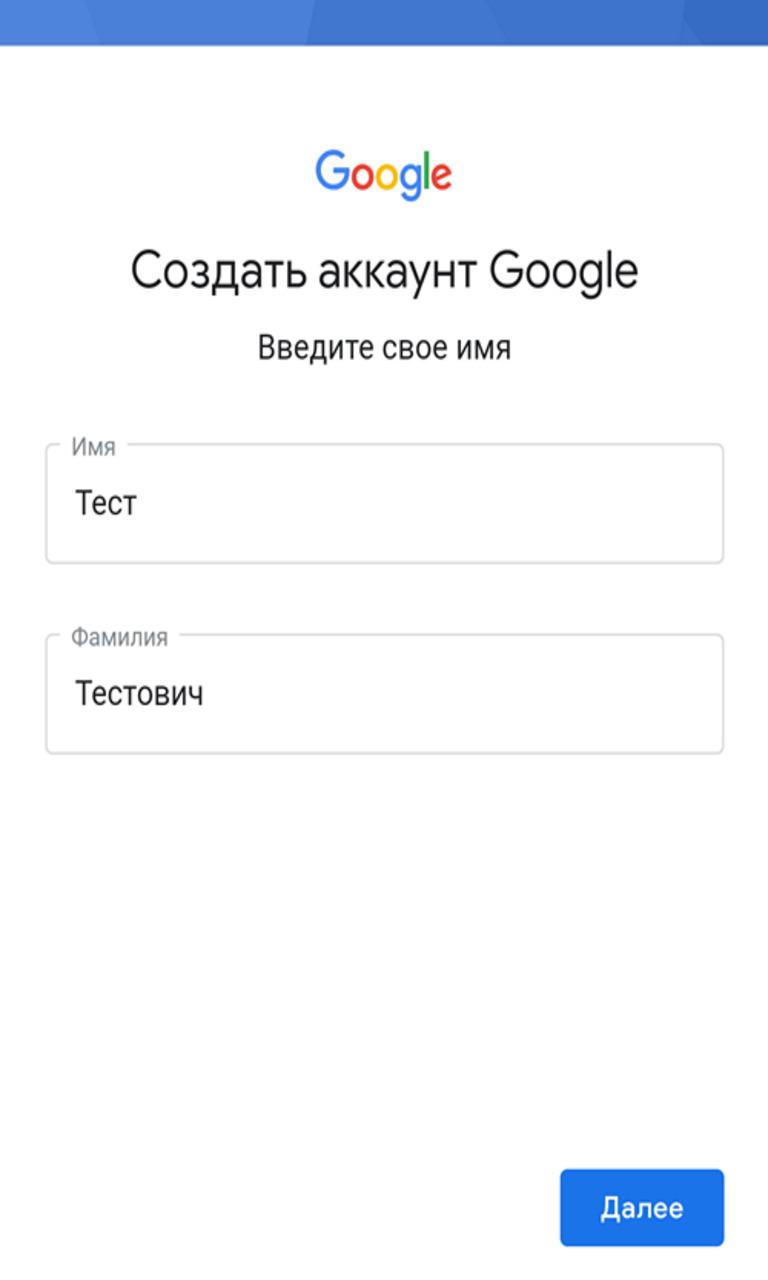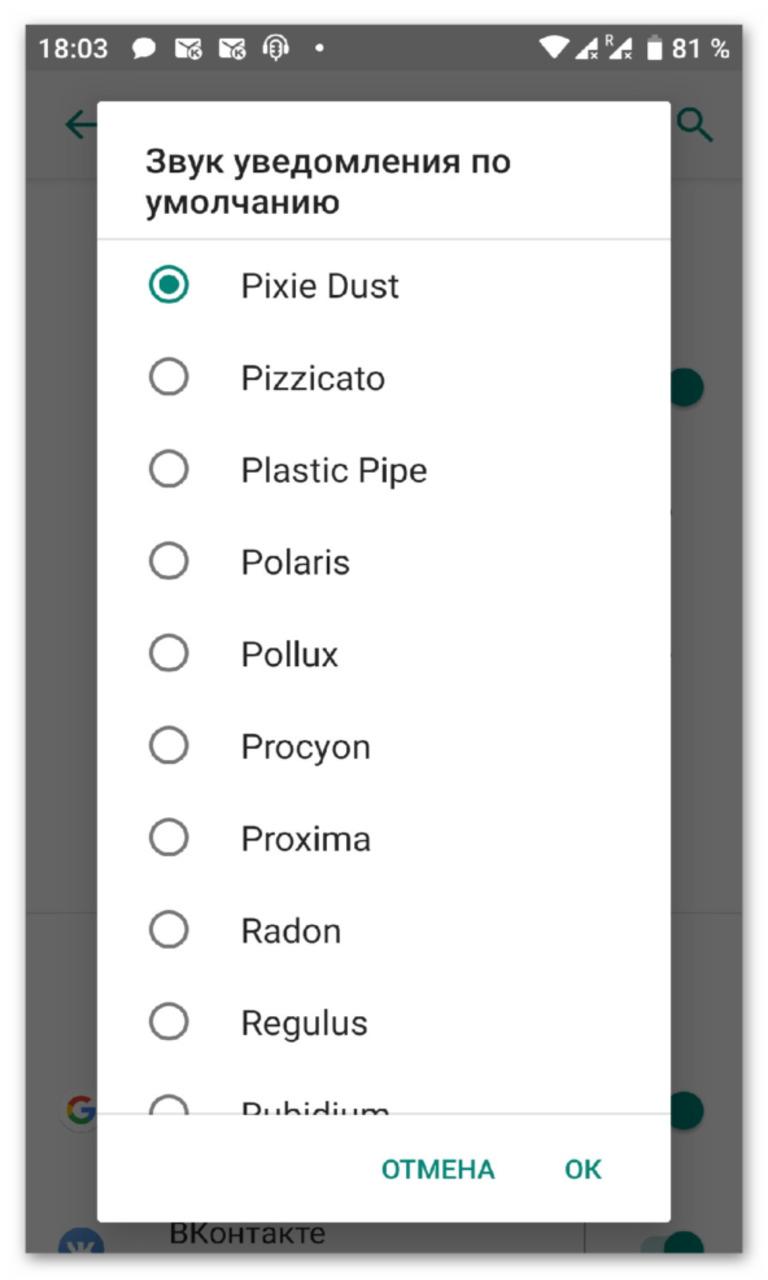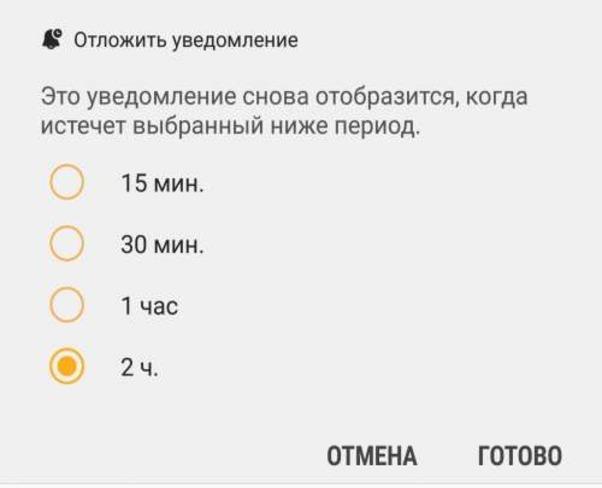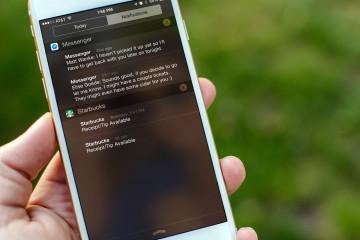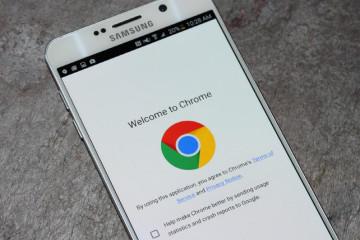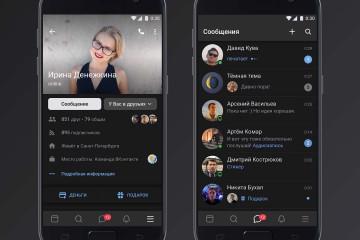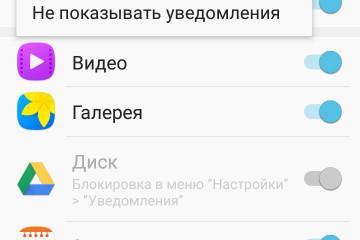Как включить пуш-уведомления на Андроид или заблокировать их
Содержание:
- Что такое пуш-уведомления и для чего они нужны
- Где найти push-уведомления на Android
- Как посмотреть Push-уведомления на Андроид
- Как включить оповещения пуш
- Как настроить push-уведомления на телефоне
- Как изменить рингтон входящих уведомлений
- Режим «Не беспокоить»
- Как отложить уведомление
- Использование сканера отпечатков для просмотра пуш-оповещения
- Почему нет пуш-уведомлений, и что делать
- Как убрать пуш-уведомления
Пользователь современного телефона получает порядка 200 уведомлений в день. Однако большая часть этих оповещений бесполезны. Приложения, рассылающие их, просто привлекают внимание пользователя. Таким образом память устройства быстро заполняется ненужными файлами. Справиться с этой проблемой помогают оповещения push. Как включить пуш уведомления на Андроид будет рассказано в данной статье.
Что такое пуш-уведомления и для чего они нужны
Push-оповещения представляют собой маленькие плашки, в которых содержится вся необходимая для пользователя информация. Основным преимуществом таких сообщений считается место их расположения. Они не заполняют весь экран смартфона, создавая неудобства для пользователя, а находятся в «шторке». При этом человек не пропустит важные оповещения.
Где найти push-уведомления на Android
Как включить push-уведомления на Андроид и где их найти, первые вопросы, с которыми стоит разобраться. Пуш-оповещения, поступающие на гаджет, высвечиваются на дисплее телефона. Информация, пришедшая в процессе использования девайса, отобразится в его верхней части на пару секунд. Таким образом, человек сможет увидеть содержание сообщения и сразу открыть его.
Как посмотреть Push-уведомления на Андроид
Для осуществления поставленной задачи необходимо выполнить ряд простых действий:
- Перейти в «Настройки» смартфона.
- Выбрать пункт «О телефоне». Обычно этот раздел располагается внизу списка.
- Зайти в раздел «Сведения о программном обеспечении» и найти параметр «Номер сборки», по которому следует нажать несколько раз.
- Выйти из настроек гаджета на рабочий стол.
- Удерживать палец в любом свободном месте рабочего стола.
- Перед пользователем откроется меню, в котором надо нажать на слово «Виджеты».
- Перетащить виджет на рабочий стол.
- Высветится меню, в котором необходимо выбрать параметр «Журнал уведомлений».
Как включить оповещения пуш
В телефонах, работающих на OC Android, существует 2 типа Push-уведомлений:
- Notifications — оповещения о состоянии работы системных и предустановленных программ;
- Web-push — уведомления, приходящие с различных сайтов интернета.
Для активации этих сообщений потребуется выполнить несколько действий. О них пойдёт речь далее.
Оповещения встроенных приложений
Часто оповещения системного софта отключены по умолчанию. При этом пользователю крайне важно получать информацию о их работе. В такой ситуации пуш-уведомления придётся включить самостоятельно.
Для осуществления данной процедуры можно воспользоваться следующим алгоритмом:
- Зайти в настройки телефона.
- Найти в списке всех параметров пункт «Уведомления и строка состояния».
- После нажатия этой кнопки откроется меню оповещений. В нём нужно будет выбрать « Информация от приложений».
- Перевести ползунок параметра «Допуск сообщений» в активное положение.
Web-push
Для их работы не обязательно устанавливать дополнительное ПО. Для активации веб-пуш рекомендуется действовать по алгоритму:
- Зарегистрировать аккаунт Гугл.
- Обновить Google Play Market до последней версии.
- Подписаться на необходимые рассылки, нажав на соответствующую кнопку в настройках того или иного приложения, работающего с интернетом. Например, Google Chrome, Яндекс, Youtube и другие онлайн сервисы.
- Активировать режим экономии заряда аккумулятора, чтобы повысить время автономной работы гаджета.
Многие люди часто игнорируют подключение аккаунта Гугл, где хранятся все сведения об использовании сайтов в интернете: история просмотров, логины и пароли, личные данные и т. д.
Как настроить push-уведомления на телефоне
Существует несколько вариантов настройки оповещений аппарата, заслуживающих отдельного внимания. В общем виде данная настройка выглядит следующим образом:
- Зайти в параметры девайса и нажать на строку «Приложения и уведомления».
- Откроется меню программ, установленных на аппарате. Необходимо пролистнуть до конца списка и нажать на «Сведения».
- Здесь указаны все возможные параметры, которые можно подкорректировать. Далее будут рассмотрены корректировки некоторых режимов.
Как изменить рингтон входящих уведомлений
Звуки push настраиваются с применением внутренних инструментов девайса. Обычно пользователи выбирают предустановленные мелодии.
Алгоритм изменения рингтона выглядит следующим образом:
- Открыть настройки смартфона.
- Перейти в пункт «Уведомления».
- Зайти в параметр «Звук уведомления по умолчанию».
- Откроются музыкальные файлы, из которых нужно выбрать подходящий звук.
Режим «Не беспокоить»
Данная функция позволяет отключить на определённое время звуки входящих вызовов, сообщений и т. д. Этот пункт также можно подкорректировать на собственное усмотрение. Например, можно корректировать время действия режима, а также оставить только звуки оповещений или будильника.
Для изменения режима выполняются следующие действия:
- Зайти в настройки девайса и выбрать пункт «Дополнительные параметры».
- В открывшемся списке найти надпись «Не беспокоить».
- Откроется меню, в котором можно подкорректировать его работу.
- Здесь есть пункт «Исключения», где надо нажать на «Сообщения, и напоминания о предстоящих мероприятиях».
Теперь при включении «Не беспокоить» звуки оповещений будут активны, и человек не пропустит важной информации.
Как отложить уведомление
Данная функция позволяет откладывать пуш-уведомления на определённое время, задаваемое самим пользователем. Чтобы активировать эту технологию, необходимо:
- Зайти в настройки телефона.
- Выбрать пункт «Приложения и уведомления».
- Перейти в «Расширенные».
- В появившемся перечне программ найти и активировать строку «Разрешить откладывать уведомления».
Использование сканера отпечатков для просмотра пуш-оповещения
Сканер отпечатков – полезная функция, которую можно активировать по аналогии, представленной выше. Отличие в том, что в расширенных настройках необходимо выбрать «Использовать сканер отпечатка пальцев». Теперь при касании сканера на экране блокировки мобильника будут появляться push-уведомления. При этом разблокировать телефон этим способом не получится.
Почему нет пуш-уведомлений, и что делать
Бывает так, что не приходят push-уведомления Android. У этого обстоятельства есть несколько причин:
- У человека нет подписки на оповещение. В качестве примера стоит рассмотреть сервис YouTube. Человек забывает оформить подписку на тот или иной канал, тем самым лишая себя получения сведений о выходе новых видеороликов.
- Не зарегистрирован аккаунт Google.
- Пуш-уведомление может заблокировать смартфон. Обычно это происходит на смартфонах Xiaomi или Honor.
- В настройках выключены push от софта.
Если устройство блокирует web-push, то проблему можно решить путём обновления установленной версии Android до более свежей.
Это можно сделать следующим образом:
- Зайти в настройки девайса и выбрать пункт «О телефоне».
- Перейти в раздел «Обновление системы».
- Начнётся поиск обновлений. По его окончании будет предложена более свежая версия OC. При этом необходимо подключиться к интернету.
- Установить новую версию Android. Загрузка занимает несколько минут. Во время выполнения данной процедуры гаджет перезагружается.
Как убрать пуш-уведомления
Убрать оповещения можно как с помощью программ, находящихся в открытом доступе в интернете, так и на самом смартфоне. Второй вариант считается наиболее предпочтительным, т. к. не отнимает много времени. Далее будут рассмотрены оба способа в отдельности.
Отключение системными средствами
Выполняется следующим образом:
- Нажать на оповещение, пришедшее на гаджет, и удерживать в течение нескольких секунд.
- Нажать на знак шестерёнки.
- В открывшемся меню выбрать пункт «Отключить уведомления».
Отключение с помощью сторонних программ
Данный способ можно рассмотреть на примере приложения NCleaner:
- Зайти в Play Market, скачать и установить софт.
- Зайти в программу и нажать на NCleaner.
- Теперь push-уведомления будут скрываться в автоматическом режиме.
Пуш-уведомления — неотъемлемая опция смартфона. С их помощью пользователь не пропустит важной для него информации. Однако рассылку таких сведений следует настраивать с умом, чтобы получать только действительно необходимые сведения.